Secret Screen Recorder - 6 gratis metoder til at optage skærmvideoer uden meddelelse
Denne artikel tilbyder 6 forskellige måder at hjælpe dig med at optage en skærm i hemmelighed: AnyRec Free Online Screen Recorder, Problem Step Recorder, PowerPoint Office, Loom, Nimbus Screenshot&Screen Recorder og Vidyard. Du kan træffe dit eget valg i henhold til arbejdsmiljøets behov og gebyrerne.
- AnyRec Free Online Screen Recorder: Et produkt, der ikke kræver nogen downloads for at optage din skærm i høj kvalitet.
- Problem Steps Recorder: Dette værktøj understøtter en række web-egnede videoformatkonverteringer, men mangler redigeringsmuligheder.
- PowerPoint Office: Et indbygget værktøj, der følger med PowerPoint Office for bedre at kunne tilpasse sig kontorscenarier.
- Væv: Både optagelse og redigering er meget kraftfuld, men optagekvaliteten kan variere fra enhed til enhed.
- Nimbus Screenshot&Screen Recorder: Denne software kan nemt dele dit optagede indhold til skydisken eller andet internetrum.
- Vidyard: En videooptagelsessoftware, der giver dig mulighed for frit at redigere og integrere indhold på sociale platforme.
100% Sikker
100% Sikker
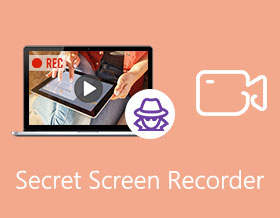
Hvis du skal optage nogle vigtige onlinemøder eller fange Skype-opkald, hvad skal så være de bedste skjulte skærmoptagere til Windows og Mac? For at fange et onlinemøde, såsom GoToMeeting, skal du bruge hostingkontoen med en meddelelse til alle deltagere.
Hvordan optager man skærmvideoer i hemmelighed? Selvfølgelig kan du blot vælge standard hemmelige skærmoptagere til din computer og browser plugins. Men hvis du har brug for at fange alle aktiviteter på skærmen uden størrelsesbegrænsningen, er her de 6 bedste metoder, du bør kende.
Vejledningsliste
Den bedste online hemmelige skærmoptager 2 Standard hemmelige skærmoptagere 3 skjulte skærmoptagere til Chrome Ofte stillede spørgsmål om Secret Screen RecorderDen bedste online hemmelige skærmoptager
Når du har brug for at fange en onlinekonference uden meddelelse eller optage Skype-opkald med det samme, AnyRec gratis online skærmoptager er den ønskede gratis hemmelige skærmoptager til at optage alle aktiviteter på skærmen uden at installere ekstra software. Det giver dig også mulighed for at tilpasse optageområdet, redigere videoen og gemme filerne i forskellige videoformater.
- 1. Tilpas fuldskærmen, programvinduet eller endda webbrowseren.
- 2. Optag skærmaktiviteter, onlinemøder, spil, streaming af videoer.
- 3. Eksporter optagelsen til WMV og MP4 (WMP9, H.264) i høj kvalitet.
- 4. Understøtte flere redigeringsfunktioner, såsom annoteringer, former osv.
Trin 1.Gå til online skærmoptageren med en hvilken som helst webbrowser, du kan klikke på knappen "Optag gratis" for at få installationsprogrammet. Klik derefter på knappen igen for at starte skærmoptageren på din computer.

Trin 2.Klik på knappen "Optagelsesområde" for at vælge indstillingen Vælg område. Så kan du tilpasse det område, du vil fange, såsom online-konferencerne. Det giver dig mulighed for at optage skærme i hemmelighed.

Trin 3.Derefter kan du klikke på knappen "Mikrofon" for at vælge lyd fra systemlyden og mikrofonen. Sørg for, at optagelsen ikke er tavs eller kun din egen stemme.

Trin 4.Klik på knappen "REC" for at begynde at optage videoen direkte. Du kan tilføje anmærkninger og billedforklaringer under processen.
Trin 5.Når du har optaget den ønskede video, skal du klikke på knappen "Stop" for at gemme optagelsen. Du kan forhåndsvise optagelsen direkte i mediebiblioteket i den online hemmelige skærmoptager.

2 Standard hemmelige skærmoptagere
Metode 1. Problem Steps Recorder
Problem Steps Recorder er standard skjult hemmelig skærmoptager, der giver dig mulighed for at optage nogle simple videoer. Normalt bruges det til at optage skærme for at reagere på andre problemer, der ikke bare kan beskrives med ord. Men den kan ikke optage en stor video eller filer med høj kvalitet.
- Fordele
- Gem alle aktiviteter på skærmen i et webkompatibelt format.
- Tilføj museklik, tastaturhandling og flere andre elementer.
- Optag begge skærme, når du har to skærme.
- Ulemper
- Simpelthen hemmelig skærmoptager uden redigeringsfunktioner.
- Kan ikke optage gameplay-videoer, online streaming osv.
Trin 1.Gå til Start-menuen og vælg Tilbehør-indstillingen, så kan du finde Problem Steps Recorder-appen til at optage de ønskede videoer til din computer.
Trin 2.Klik på knappen "Start optagelse" for at starte optagelsen. Klik på knappen "Pause Record" for at gemme de ønskede filer. Desuden kan du tilføje kommentarer til din optagelse ved at klikke på knappen "Tilføj kommentar".
Trin 3.Når du har fået de ønskede filer, kan du blot klikke på knappen "Stop optagelse", når optagelsen er afsluttet. Gem derefter optagelserne i en bestemt mappe som en ZIP-fil.
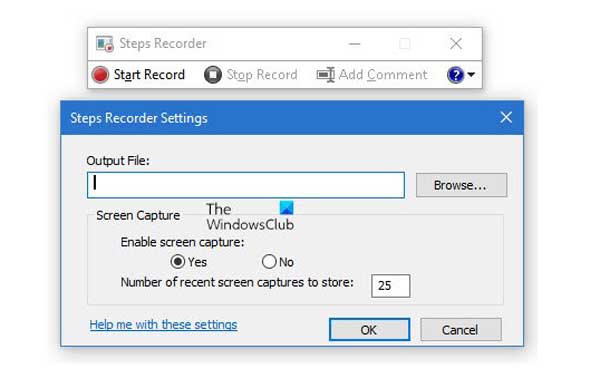
Metode 2. PowerPoint Office
Hvis du allerede har installeret Office PowerPoint på Windows eller Mac, kan du også bruge den indbyggede hemmelige skærmoptager til at fange computerskærmen som en del af din diaspræsentation. Nedenfor er de trinvise instruktioner til brug af PowerPoint 2016 til at optage skærme uden meddelelse.
- Fordele
- Optag systemlyd, mikrofon og optagemarkør.
- Integrer de skjulte optagelsesfiler til din præsentation.
- Se forhåndsvisning, trim og rediger optagelsen i PowerPoint.
- Ulemper
- Kan ikke optage videoen med lydfiler mellem dias.
- Crash ofte, når du har brug for at optage store filer.
Trin 1.Åbn PowerPoint 2016, og vælg fanen Indsæt. Klik på knappen "Skærmoptagelse" på fanen Medier. Du kan styre optagelsen med Control Dock på din computer.
Trin 2.Klik på knappen "Vælg område" for at tilpasse dit optagelsesområde til din computer. Vælg indstillingen Lyd for at optage lydfiler fra systemlyd eller mikrofon. Klik derefter på knappen "Optag" for at starte.
Trin 3.Tryk på "Windows + Shift + Q"-tasterne for at stoppe optagelsen, og videoen vises på dit nuværende dias. Når du er færdig med at optage, skal du gemme den optagede video og integrere den i det valgte dias.
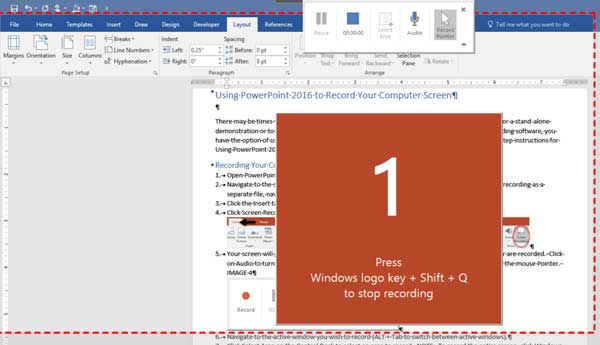
Yderligere læsning
3 Hidden Screen Recorder til Chrome
Udover de ovennævnte hemmelige skærmoptagere, kan du også bruge en Chrome-tilføjelse til at fange de ønskede filer, især når du vil have streamingvideoerne online.
Metode 1. Væv
Væv er en Chrome-browserudvidelse, der tager mindre end et minut at konfigurere og bruge. Med kraftfulde optageindstillinger kan du få en ideel privat skærmoptagelse via den uden komplekse operationer. Det er nemt at bruge og venligt med andre værktøjer. Desuden giver det dig mulighed for at redigere optagelsen. Den gratis version er dog forbudt at optage skærme i mere end 5 minutter.
- Fordele
- Optag din skærmvideo, stemme, ansigt og mere.
- Integrer væve i Slack, Gmail, Notion, Coda og andre.
- Trim, rediger og mål optagelserne online.
- Ulemper
- Kan ikke uploade videoerne direkte til sociale medier.
- Lydkvaliteten varierer selv for den samme enhed.
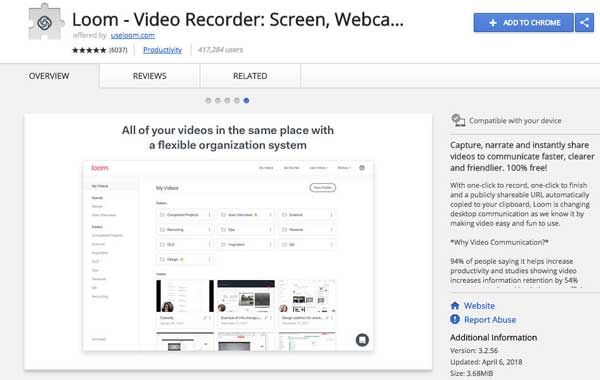
Metode 2. Nimbus Screenshot&Screen Recorder
Nimbus skærmbillede og skærmoptager er en anden nyttig udvidelse til at lave skærmbilleder og simple klip. Det giver grundlæggende redigering, filkonvertering og giver dig endda mulighed for at uploade optagelsen til sociale medier-websteder. Den gratis hemmelige skærmoptagerversion er dog alvorligt begrænset, de fleste af funktionerne er låst uden abonnement.
- Fordele
- Tilpas optageområdet, webstedsfragmentet og mere.
- Lav din egen tegning og model fra bunden.
- Del skærmbilleder til Google Drev og andre skytjenester.
- Ulemper
- Scroll capture-funktionen fungerer ikke altid godt.
- Genvejstaster virker ikke eller gemmer indstillinger i Firefox.
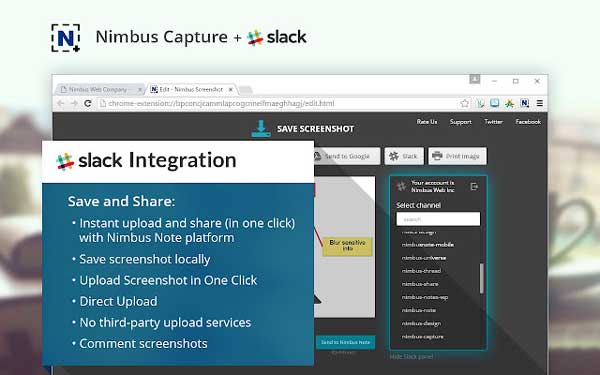
Metode 3. Vidyard
Vidyard er en veldesignet udvidelse til at optage skærme i hemmelighed. Du kan redigere din optagelse og sende videoerne direkte via Gmail og YouTube. Den kommer med HD-kvalitet, men har en begrænsning på 1 time. Desuden kan du dele ubegrænsede videoer til kundepræsentationer, medarbejderonboarding, teamopdateringer og mere.
- Fordele
- Tilføj formularer, links, popouts og flere elementer til videoer.
- Upload videoerne til sociale medier eller integrer dem på blogs.
- Giv en opfordring til handling i videoen sammenlignet med andre.
- Ulemper
- Giv begrænset optagetid med den gratis tilføjelsesversion.
- Kan ikke tilpasse hostingsiden i overensstemmelse med kravene.
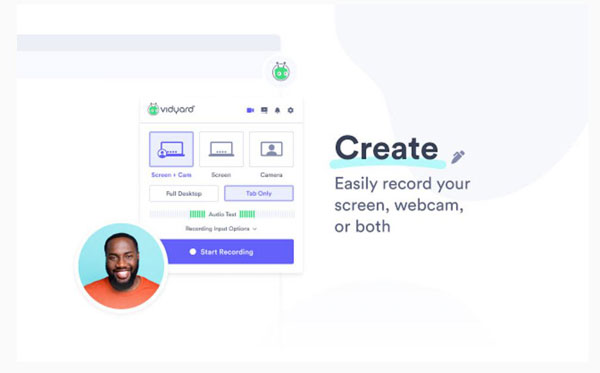
Ofte stillede spørgsmål om Secret Screen Recorder
-
1. Hvad er de bedste hemmelige skærmoptagere til telefonopkald?
Hvis du har brug for at fange telefonopkald på din smartphone, kan du bruge standardskærmoptageren på iPhone eller AZ-skærmoptageren til Android-telefoner. Når du skal fange de originale lydfiler, kan du spejle indholdet til en computer og bruge den professionelle hemmelige skærmoptager.
-
2. Er der en hemmelig skærmoptager til at optage iPhone-skærme?
Ja. Når du vil fange aktiviteter på skærmen til iPhone-skærmen uden meddelelse. TheOneSpy er en on-demand hemmelig skærmoptager-app, som giver dig mulighed for at fange alt, der kører på telefonen, ved at sende en simpel kommando.
-
3. Hvordan optages skærmen hemmeligt på Mac?
QuickTime Player er den indbyggede skjulte skærmoptager til macOS. Du skal bare højreklikke på QuickTime Player og klikke på knappen "Ny skærmoptagelse", og derefter klikke hvor som helst for at optage fuld skærm eller trække musen for at optage det valgte område. Det optager og gemmer skærmen hemmeligt.
Konklusion
Artiklen deler 6 forskellige metoder til at optage skærme i hemmelighed på Windows og Mac. Vælg blot den metode, der passer dig bedst. Uanset om du bruger standard til at optage store videoer eller vælger Chrome-plugin, er den hemmelige skærmoptager muligvis ikke stabil. I stedet er AnyRec Free Online Screen Recorder den bedste online skjulte skærmoptager, der giver dig mulighed for at fange alle aktiviteter på skærmen uden begrænsning.
100% Sikker
100% Sikker
 10 bedste trådløse spionkamera-apps til iPhone 16
10 bedste trådløse spionkamera-apps til iPhone 16